Lo Último en IP@P
- De la palanca a la pantalla: la evolución de las máquinas tragamonedas y el auge de los juegos online
- Estos son los mejores beneficios de la IA en el diseño de Logos: Innovación y Eficiencia
- Estos son los riesgos de escoger un mal hosting para tu Ecommerce o Tienda Online
- Free Planet VPN: Tu clave para una navegación segura, gratuita y privada
- ¿Por qué la gente opta por WPS Office en vez de continuar usando Microsoft Office?
BIOS son las siglas del Sistema Básico de Entrada/Salida de un ordenador. Se trata de una especie de programa que va incorporado en la placa base del equipo y que se ejecuta en primera instancia antes de cargar otros componentes del mismo. No todos los PCs tienen el mismo fabricante para su BIOS, por lo que el proceso de actualización cambiará en cada una de ellas. Pero, a modo general, podemos explicar cómo actualizar la BIOS o UEFI de la placa base.
La BIOS le da al sistema operativo del equipo toda la información que precisa acerca del hardware del mismo y está diseñada para que puedan funcionar determinados componentes. Este es el principal motivo por el que si nos cargamos esta parte de nuestro equipo, puede quedar completamente inutilizado es por eso el motivo por el cual disponer de una plaza actualizada y en correcto funcionamiento es fundamental para la salud de nuestro equipo informático.
Esta posee un firmware de programación que puede guardar una cantidad pequeña de información donde se indica la configuración que tiene creada el usuario. Sus componentes están soldados a la placa base y no pueden ser cambiados por un usuario de nivel medio. Además, realiza un pequeño test durante el encendido para comprobar que todo esté correctamente conectado, para dar, así, paso al al inicio del sistema operativo. Su interacción con el usuario se suele medir por pitidos, como el clásico pitido que indica “todo ok” durante el encendido de un equipo.
Pasos para actualizar la BIOS del ordenador en Windows
El procedimiento de actualización de la BIOS o incluso del UEFI (que la remplaza en algunos casos) es algo treméndamente delicado, por lo que solamente se recomienda hacerlo siguiendo una guía completa. Se necesita ser muy cuidadoso y respetar ciertas normas antes de hacerlo para evitar problemas futuros que puedan ser irreparables en relación a las mejoras que queremos realizar.
Lo primero que necesitas saber antes de comenzar con la mejora o actualización de la BIOS de tu ordenador es la versión actual que tienes para poder seleccionar el archivo más adecuado cuando tengas que elegir qué archivos descargar e instalar.
¿Cómo saber que versión de BIOS tengo?
- Debes ejecutar la herramienta “Información del sistema”; puedes teclearlo tal cual en la barra de búsqueda de inicio de tu escritorio, y hacemos click en el primer resultado que nos aparece.
- A continuación, haz clic sobre “Resumen del sistema”.
- La versión de tu BIOS se muestra bajo las características del procesador del PC; reza “Versión y fecha de BIOS“. Debes anotar el número y la fecha (aunque esta no siempre aparece).
¿Cómo conocer la marca y modelo de nuestro equipo?
Ahora es el momento de saber el origen de tu sistema. Con esto sabremos donde se puede encontrar y descargar la versión correcta.
- Si es un sistema montado a base de componentes adquiridos por separado, debes visitar el sitio web del fabricante de la placa base y buscar una opción tipo “Controladores y descargas”; esta variará en función de cada marca.
- Si has comprado el ordenador en su conjunto, debes ir a la web del vendedor o bien de la firma que haya registrado el aparato como unidad y buscar en algún apartado de “Drivers”.
Tabla: Guías de actualización de BIOS según marca
|
|
|
|
|
|
|
|
|
Pasos a seguir para descargar e instalar los controladores
Conocido el origen y habiendo accedido a todos los controladores de la marca de tu computadora, debes ubicar tu modelo BIOS y descargar el ejecutable o archivo disponible. Realmente no podemos darte los pasos para hacerlo puesto que cada marca habrá colocado sus controladores y archivos de update de manera diferente.
Lo que sí podemos intuir es que estos archivos se ordenan en función de la versión y que el proceso será muy sencillo, lineal y bien guiado por la marca, de manera que solo tengas que pulsar un par de veces en botones como “Descargar“, “Siguiente“, “Continuar“, etc; realmente, no es tan complicado descargar un archivo.
Más en Informática
- Archivos de datos ¿Qué son y qué tipos de documentos informáticos de datos hay?
- Transistor: ¿Qué es, para qué sirve y cuál es su función en un sistema electrónico?
- Máquinas virtuales ¿Qué son, para qué sirven y cuáles son los mejores programas para crear una?
- ¿Cómo hacer un semáforo con Arduino y programarlo de forma perfecta como un profesional? Guía paso a paso
- Motores rotatorios en Arduino: ¿Qué son, para qué sirven y cuáles son los mejores que podemos utilizar en un proyecto?
SÍGUENOS EN 👉 YOUTUBE TV
- Antes de comenzar, realiza una copia de tu BIOS actual. Todos los programas de actualización de BIOS tienen esta opción. En la web de tu fabricante (en la misma que hayas encontrado la información relativa al origen del sistema BIOS) tendrás instrucciones directas y específicas para realizar esta copia.
- Una vez hecha ya se puede comenzar con la actualización. Para ello, solo tienes que ejecutar el archivo que te has descargado anteriormente.
- Puede que el programa te pida un CD en algún momento, así que ten uno a punto para insertarlo cuando te lo pida el proceso. En algunos casos se crea un archivo “autoexe.bat” que sirve para ejecutar la actualización de la BIOS automáticamente.
- Cuando el procedimiento se haya completado, puede ser que el ordenador te pida que lo reinicies.
- Ahora debes arrancar y entrar en la BIOS de tu equipo (cuando esté ejecutado debes pulsar sobre la tecla “Suprimir”).
- Puede ser que el fabricante recomiende borrar la configuración actual de la BIOS. Para ello, debes buscar la opción “Restore Defaults” o “Load Fail-Safe Defaults”.
- Si conoces los parámetros necesarios, seleccionalos en este momento para que esta quede configurada correctamente. Este paso no siempre es necesario.
- Ya tienes preparado de nuevo tu PC para trabajar con él completamente actualizado.
*Nota 2: Una anotación muy importante está relacionada con los cortes de energía. Estos son de las pocas cosas que pueden inutilizar por completo tu ordenador.
Es por ello que:
- Si es portátil, asegúrate de que la batería está completamente cargada.
- Si lo haces en un PC de escritorio, lo mejor es que lo tengas conectado a un SAI (Sistema de Alimentación ininterrumpida).
Actualizar la BIOS mediante un USB o pendrive
En algunos casos, la actualización de la BIOS puede hacerse utilizando un pendrive, ya que no todos los equipos poseen disquetera en la actualidad. Vamos a explicar cómo puedes hacerlo paso a paso, para que puedas encargarte tú mismo de hacerlo de manera sencilla con un simple USB.
- En primer lugar, precisamos descargar en nuestro PC la aplicación “HP USB Format Tool“, en una versión actualizada.
- Ahora conectamos el pendrive que vayamos a utilizar al equipo y ejecutamos la aplicación recién instalada utilizando permisos de administrador.
- Vamos a descomprimir el fichero “dosusb.zip”, seleccionando “Extraer todo”. Necesitaremos una carpeta nueva llamada “usbdos” que se ha creado en el lugar de destino predefinido.
- Dentro de la aplicación, vamos a ir seleccionando las siguientes opciones:
- Apartado Device: Escoger de la lista nuestro pendrive.
- Apartado File System: Selecciona la opción FAT.
- Apartado Volume Label: Dale un nuevo nombre al pendrive.
- Apartado Create a DOS startup disk: Debes marcar el checkbox.
- Apartado Using DOS Files located at: Debes activar de nuevo este checkbox y buscar la carpeta de la que hablamos anteriormente: “usbdos”.
- Ahora podemos comenzar el proceso, pulsando sobre el botón “Start“. Tras un breve período de tiempo, nos avisará de que ya ha finalizado el formateo del pendrive.
- Ahora debemos copiar los archivos de la nueva BIOS al pendrive. Es imprescindible que realices el proceso conectado a la red eléctrica y nunca, bajo ningún concepto apagues el equipo durante el proceso.
- Hacemos que nuestro equipo arranque desde el pendrive, lo que hará que el equipo se inicie en modo MS-DOS. No te asustes si ves una pantalla negra con letras blancas, forma parte de este sistema operativo.
- Escribe en esta pantalla el comando “dir”, que te sacará un listado de los archivos. Debes ejecutar el archivo con el nombre de la BIOS que termina en .exe. Para ello, escribe su nombre exacto y pulsa sobre el botón de “Intro” de tu teclado.
- Ahora debes seguir los pasos que te vayan apareciendo por pantalla. Cada fabricante tiene pasos diferentes, pero estos no suelen ser complejos.
- Cuando finalice el proceso, si no hay errores, deberás reiniciar el equipo y ya tendremos la BIOS en su versión más actual.
F.A.Q: Preguntas frecuentes sobre la actualización de la BIOS del ordenador
A continuación, te vamos a mostrar una serie de preguntas que son muy comunes al realizar la actualización que te hemos estado mostrando a lo largo del post, para que en la mayoría de los casos, queden resultas todas las dudas y problemas que puedan surgir durante este delicado proceso de actualización.
¿Es obligatorio administrar la BIOS?
No, esta no requiere administración y por ello no debemos modificar parámetros de la misma a la ligera, si no tenemos conocimientos informáticos específicos o de nivel avanzado.
¿Es recomendable actualizar la BIOS?
No es necesario hacerlo, sobre todo si eres un usuario de nivel medio/bajo con conocimientos limitados al respecto. El sistema sigue funcionando aunque la versión de la BIOS no sea la más actual. Sin embargo, mantener cualquier elemento actualizado siempre es importante para que este funcione fluidamente y te ofrezca las mejores prestaciones.
¿Cuándo nos debe preocupar la realización de la actualización?
Cuando nuestro equipo tenga problemas de rendimiento del procesador o se haya producido algún problema en la propia BIOS. Además, recomiendo acudir a pedir consejo a una tienda o persona especializada en ello.
Si existen varias versiones después de la mía, ¿puedo actualizar directamente a la última versión disponible?
No. Debes descargarte todas las versiones existentes. Colócalas en un pendrive y el equipo decidirá las versiones necesarias cuando comience a instalar la BIOS.


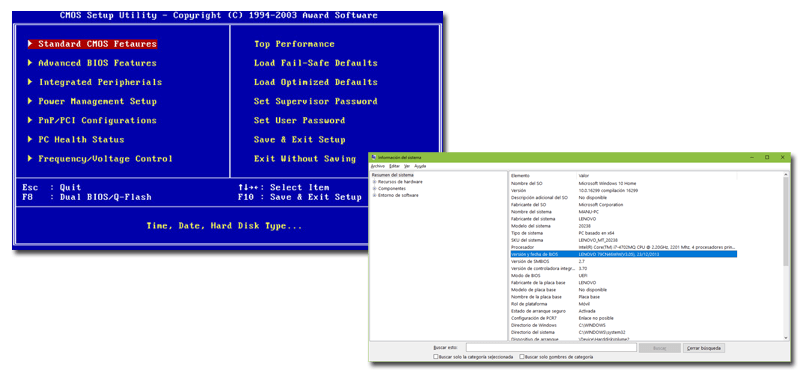



![Cuales son los tipos de ciberacoso que existen actualmente en internet y las redes sociales Lista [year]](https://internetpasoapaso.com/wp-content/uploads/Cuales-son-los-tipos-de-ciberacoso-que-existen-actualmente-en-internet-y-las-redes-sociales-Lista-year.jpg)



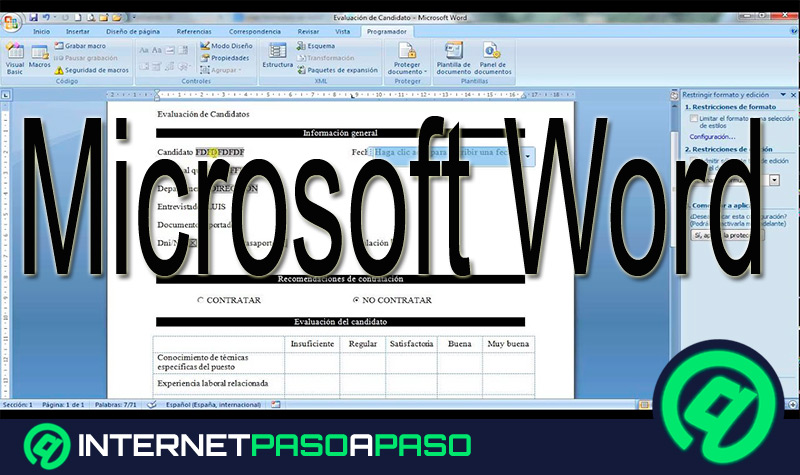













Como descargar actualización de bios
cuando quise instalar la bios desde un pendrive en una acer aspire Es1-512 aparece en la pantalla “this program cannot be run in dos mode”
¿qué puedo hacer?
gracias chicos mi todo en uno marca hp no lo puedo usar cuando lo prendo comienza a dar pitidos bip me la idea que no reconoce la memoria luego apreto por alli y ya prende funciona muy bien pero avece no consigo entrar sigue el pitido tengo que apagar el equipo alguien tiene este problema me puede ayudar. arreglar cosas como esas es mi trabajo y agradezco que haya ayuda a quien recurrir gracias.vivo en ciudad de tumbes peru .